1.安装准备
1.1官网下载地址
https://www.citrix.com/downloads/
1.2确认需要安装XenServer 6.0 的物理服务器硬件型号和配置,并检查是否在XenServer 硬件兼容性列表范围之内。
1.3修改BIOS配置
2.安装XenServer步骤
2.1插入ISO镜像或者光盘
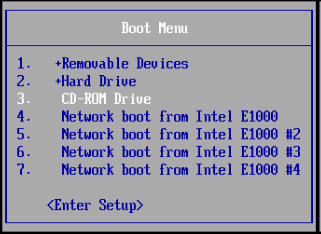
2.2进入XenServer 安装界面,选择键盘类型为us
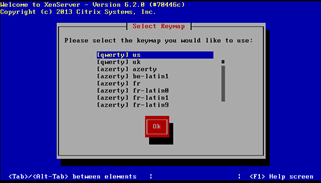
2.3进入License 声明界面,选择Accept EULA
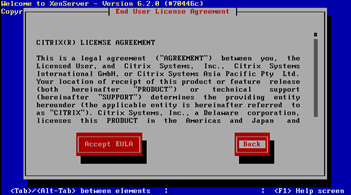
2.4如果系统提示System Hardware 未开启虚拟化技术(VT 或AMD-v),表示BIOS 中尚未开启VT 或AMD-v
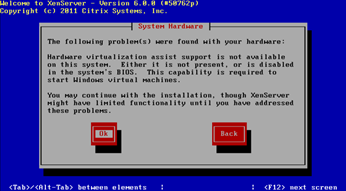
2.5进入安装存储位置界面,选择需要安装的存储位置(注:如果已对该服务器映射LUN,此处可以选择直接安装在共享存储中。在有多块磁盘的情况下,建议只选择sda,并且选择Enable thin Provisioning)

2.6进入安装源选择界面,选择Local Media(注:如果要采用网络安装方式或者PXE 方式安装)
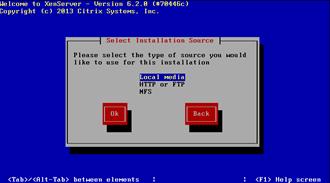
2.7进入支持包安装选择界面,选择NO
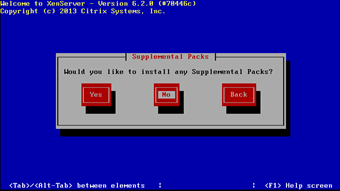
2.8进入介质检测界面,选择Skip Verification,TAB 到OK,回车,跳过安装介质检测(注:如果需要检测介质,请选择Verify installation source )
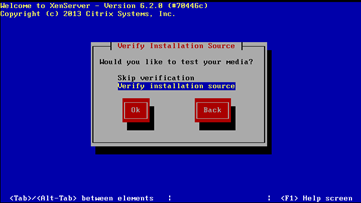
2.9进入设置密码界面,输入XenServer 的访问密码
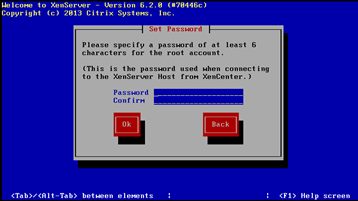
2.10进入到管理网络网卡选择界面,默认选择eth0
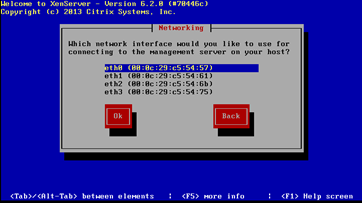
2.11进入网络信息配置界面,TAB 到Static configuration,空格选中,并输入XenServer 所对应的IP 地址192.168.80..100、子网掩码255.255.255.0、网关192.168.80.1 等信息
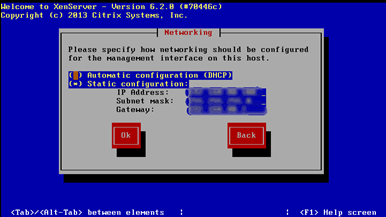
2.12进入主机名和DNS 服务器配置界面,输入主机名称XS01.test.com,和DNS 服务器地址192.168.80.120
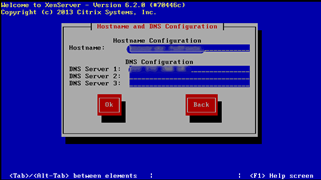
2.13进入时区选择界面,选择地理区域为Asia
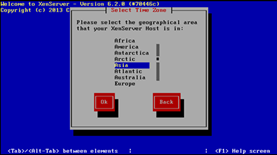
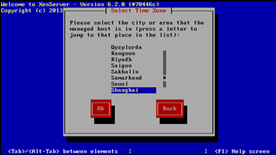
2.14进入时间配置界面,选择Using NTP
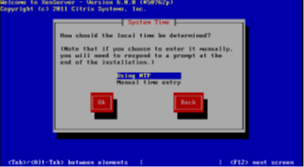
2.15进入NTP 配置界面,输入NTP 服务器IP 地址(注:必须要保证多台XS 之间时间同步,指向同一NTP 服务器,如果无与用NTP 服务器,可以指向AD 服务器,也可以采用以下NTP 服务器)
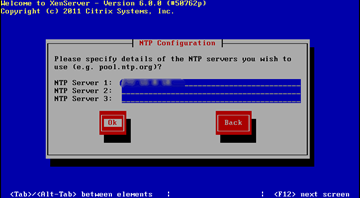
2.16进入安装界面,选择Install XenServer
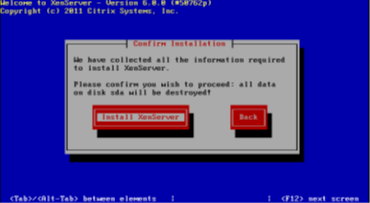
2.17进入安装完成界面,选择OK
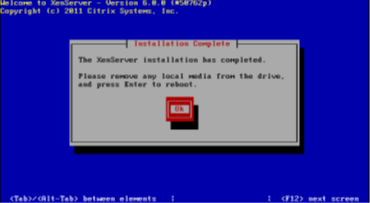
转载于:https://blog.51cto.com/gaokui/1972796




















 5867
5867











 被折叠的 条评论
为什么被折叠?
被折叠的 条评论
为什么被折叠?








